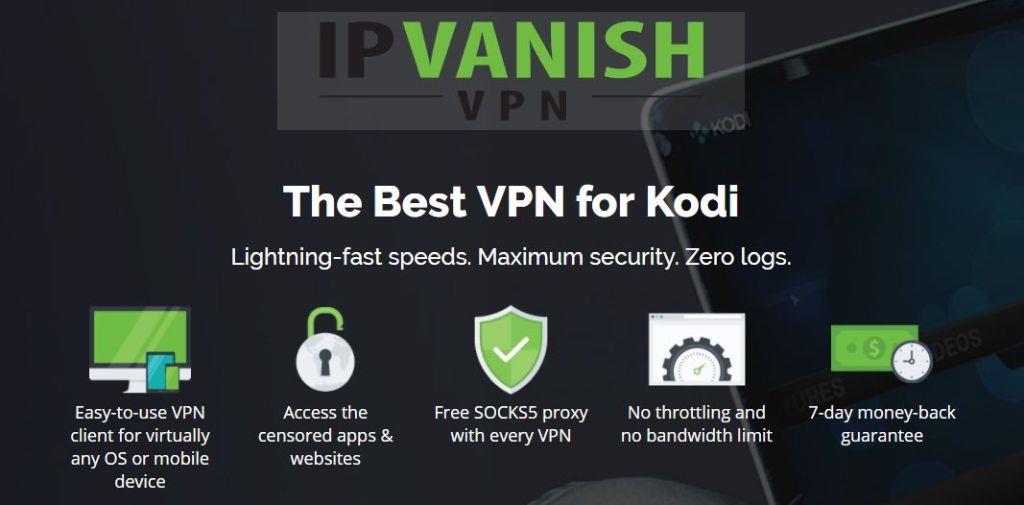Das Ende des Covenant-Add-ons hat in der Kodi-Community große Trauer ausgelöst. Dieses All-in-One-Streaming-Add-on war ein großer Erfolg und galt als passender Ersatz für Vorgänger wie Exodus. Leider war seine Existenz nur allzu kurz, und kaum hatte es eine beachtliche Fangemeinde aufgebaut, war es auch schon wieder verschwunden. Doch wie bei allen inoffiziellen Kodi-Add-ons wartet immer ein neues darauf, seinen Platz einzunehmen. Und in diesem Fall dürfte es sich wahrscheinlich um das Uncoded Aurora Kodi-Add-on handeln.
Aurora ist ein Fork des Covenant-Add-ons und hat bereits viel Lob von Nutzern erhalten, viele loben es sogar als noch besser als seinen Vorgänger. Wie man es von einem All-in-One-Add-on erwartet, bietet Aurora Nutzern Zugriff auf eine große Auswahl an On-Demand-Filmen und Serien sowie Streams zahlreicher Live-IPTV-Kanäle. In diesem Artikel erfahren Sie alles Wissenswerte über das Uncoded Aurora Kodi-Add-on und erhalten detaillierte Anweisungen zum Herunterladen und Installieren auf Ihrem Kodi-System.
Bevor Sie das Uncoded Aurora Kodi-Add-on herunterladen – Installieren Sie ein VPN
Wenn Sie inoffizielle Kodi-Add-ons wie das Add-on „Uncoded Aurora“ zum Streamen von Medieninhalten verwenden, ist es immer ratsam, ein VPN zu nutzen. Denn diese Add-ons ermöglichen Benutzern manchmal den Zugriff auf urheberrechtlich geschützte Inhalte, und die Urheberrechtsinhaber gehen dagegen vor. Nicht wenige Kodi-Benutzer haben nach der Verwendung solcher Add-ons rechtliche Hinweise erhalten oder sogar strengere rechtliche Schritte eingeleitet. Es wird Kodi-Benutzern daher dringend empfohlen, Maßnahmen zu ergreifen, um sich vor diesem Risiko zu schützen. Und ein VPN ist hierfür die beste Möglichkeit. Denn ein VPN verschlüsselt alle Ihre Online-Aktivitäten und ändert auch Ihre IP-Adresse. Dadurch ist es nahezu unmöglich, Ihre Internetaktivitäten auf Sie zurückzuverfolgen, und so werden potenzielle rechtliche Risiken gemindert. Ein VPN kann Benutzern inoffizieller Kodi-Add-ons Sicherheit bieten. Die Frage ist: Welcher VPN-Anbieter ist der beste?
Das beste VPN für Kodi – IPVanish
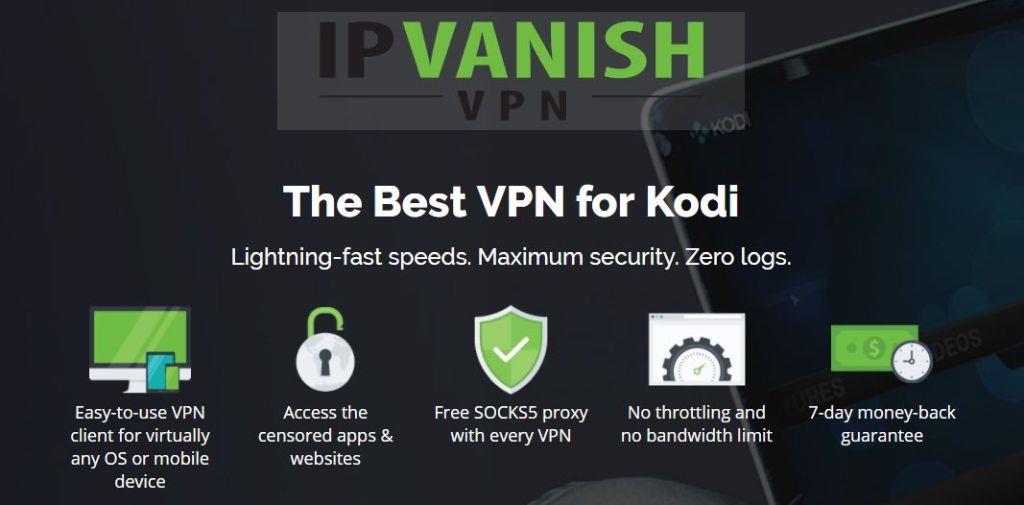
Wir empfehlen VPN-Nutzern, sich für IPVanish zu entscheiden . IPVanish bietet schnelle und konstante Verbindungsgeschwindigkeiten, mit denen Kodi-Nutzer Filme, Fernsehsendungen und Live-Sport sicher streamen können. Dies wird mit einer der besten verfügbaren Verschlüsselungen und vertrauenswürdigen Datenschutzrichtlinien kombiniert, einschließlich der Garantie, dass keine Benutzerprotokolle geführt werden. Allen IPVanish-Kunden steht ein großes Servernetzwerk mit mehr als 850 Servern in 60 Ländern weltweit zur Verfügung. IPVanish legt seinen Abonnenten außerdem keine Beschränkungen auf. Das bedeutet, dass Sie so viel streamen können, wie Sie möchten, und sich keine Gedanken über Daten- oder Dateitypbeschränkungen machen müssen. IPVanish bietet spezielle Apps für fast alle Geräte, einschließlich des Amazon Fire TV Sticks, was IPVanish auch zum besten VPN für Kodi-Nutzer macht.
IPVanish bietet eine 7-tägige Geld-zurück-Garantie, sodass Sie es eine Woche lang risikofrei testen können. Beachten Sie, dass Leser von WebTech360 Tips hier beim IPVanish-Jahrestarif satte 60 % sparen können , wodurch der monatliche Preis auf nur 4,87 $/Monat sinkt.
So installieren Sie das Uncoded Aurora Kodi-Addon
Mit dem Verschwinden mehrerer bekannter inoffizieller Kodi-Repositories und noch beliebterer Add-ons scheint der Trend derzeit dahin zu gehen, dass immer mehr inoffizielle Add-ons entweder direkt per ZIP-Datei oder über ein eigenes Repository verfügbar gemacht werden. Dies gilt auch für das Uncoded Aurora-Add-on, das derzeit am besten über das eigene Uncoded Repository des Entwicklers heruntergeladen werden kann. Lesen Sie weiter, wenn Sie mithilfe unserer leicht verständlichen Schritt-für-Schritt-Anleitung erfahren möchten, wie das geht.
- Öffnen Sie Kodi und wählen Sie das Einstellungssymbol , das einem Zahnrad ähnelt und sich oben links auf dem Bildschirm befindet.
- Klicken Sie dann auf die Registerkarte „Dateimanager“ am unteren Bildschirmrand, bevor Sie auf „Quelle hinzufügen“ doppelklicken .
- Klicken Sie im Popup-Fenster mit der Bezeichnung „ Dateiquelle hinzufügen“ auf die Stelle und geben Sie dann genau die folgende URL ein: https://start.uncoded.life/ Klicken Sie auf „OK“ und geben Sie dieser neuen Quelle einen Namen, z. B. „Uncoded“ , bevor Sie erneut auf „OK“ klicken .
- Gehen Sie zurück zur Kodi-Startseite und klicken Sie dieses Mal auf Addons .
- Klicken Sie anschließend auf das Addon-Browser -Symbol, das einem offenen Feld ähnelt und sich oben links auf dem Bildschirm befindet.
- Wählen Sie „ Aus Zip-Datei installieren“ , wählen Sie dann „Uncoded“ und klicken Sie auf die Datei „start.uncoded.zip“. Klicken Sie auf „OK“ , und das Uncoded-Repository wird auf Ihr System heruntergeladen.
- Dieser Vorgang kann einige Minuten dauern. Bitte haben Sie etwas Geduld. Sobald das Repository erfolgreich installiert wurde, erhalten Sie oben rechts auf dem Bildschirm eine Benachrichtigung.
- Gehen Sie nun zurück zum Addon-Browsermenü und wählen Sie diesmal „ Aus Repository installieren“. Scrollen Sie dann nach unten, um das Uncoded-Repository zu finden.
- Öffnen Sie das Repository, klicken Sie auf Video-Add-ons und wählen Sie dann Aurora aus . Klicken Sie darauf und anschließend auf Installieren . Das Add-on wird heruntergeladen und auf Ihrem Kodi installiert. Sie erhalten oben rechts auf dem Bildschirm erneut eine Benachrichtigung, wenn die Installation erfolgreich abgeschlossen wurde.
- Kehren Sie zum Kodi-Startbildschirm zurück und klicken Sie erneut auf Add-ons . Das Aurora-Add-on wird nun unter Video-Add-ons aufgeführt und ist einsatzbereit.
Uncodierte Aurora Kodi-Addon-Rezension
Das Kodi-Add-on Uncoded Aurora ist ein Ableger des beliebten, aber leider nicht mehr verfügbaren Covenant-Add-ons . Es stammt vom legendären Kodi-Add-on Exodus ab, was bedeutet, dass Aurora einen hervorragenden Ruf genießt. Beim Testen haben wir ein All-in-One-Add-on gefunden, das zwar nicht ganz auf dem Niveau seiner Vorgänger liegt, aber dennoch einiges zu bieten hat. Und in einer Zeit, in der Add-ons dieser Art regelmäßig kommen und gehen, ist es eine beachtliche Leistung, dass Aurora überhaupt noch existiert.
Aurora ist ein sogenanntes Aggregator-Add-on. Das bedeutet, es sammelt Inhalte von verschiedenen Add-ons und stellt sie Nutzern über ein einziges Add-on zur Verfügung. Um Aurora optimal zu nutzen, empfiehlt es sich daher, auch die Add-ons FM Tester und SportsDevil zu installieren. Öffnet man das Hauptmenü des Add-ons, erscheint eine einfache Liste mit Optionen, die jedem vertraut sein dürften, der es schon einmal verwendet hat. Es gibt jedoch einige Unterschiede, weshalb wir Ihnen im Folgenden genau zeigen, was Aurora zu bieten hat:
Filme
Öffnet man den Reiter „Filme“, erscheint ein umfangreiches Untermenü, in dem man nach nahezu allen erdenklichen Kriterien nach dem gewünschten Film suchen kann. Man kann nach Popularität, Schauspielern, Genres, Jahren und vielem mehr suchen. Es gibt auch spezielle Reiter für beliebte Franchises wie das Marvel-Universum und Disney-Filme. Außerdem gibt es einen eigenen Menüpunkt für „Neue Filme“, der ebenfalls von der Startseite aus aufgerufen werden kann.
Fernsehsendungen
Das Untermenü „TV-Sendungen“ ähnelt dem Untermenü „Filme“. Es gibt zahlreiche Optionen für die Suche nach Ihren Lieblingssendungen, darunter Beliebtheit, Genres, wiederkehrende Sendungen, hohe Bewertungen, Sender und Ausstrahlung heute. Auch hier gibt es eine Option für neue TV-Sendungen, die Sie direkt von der Startseite aus aufrufen können.
Scheinwerfer
Zum Zeitpunkt des Tests scheint es sich bei dieser Menüoption um einen toten Link zu handeln.
Meine Aurora
Der Bereich „Mein Aurora“ führt Sie zu Links zu den Beobachtungslisten . So bezeichnet das Aurora-Add-on Ihre Favoriten oder mit Lesezeichen versehenen Inhalte. Es stehen vier Menüoptionen zur Verfügung: Film-Beobachtungsliste, TV-Sendungs-Beobachtungsliste, TMDb-Film-Beobachtungsliste und TMDb-TV-Sendungs-Beobachtungsliste. Über diesen Link können Sie schnell und direkt vom Hauptmenü aus auf alle Ihre Lieblingsinhalte zugreifen.
Kalender
Über die Kalendermenüoptionen gelangen Benutzer zu einer praktischen Funktion, mit der sie schnell auf die neuesten Fernsehsendungen zugreifen können. Der Kalender listet Sendungen nach Ausstrahlungsdatum auf. Wenn Sie also eine reguläre Sendung sehen möchten, können Sie über den Kalender schnell auf die neueste Sendung zugreifen oder eine bestimmte Sendung finden, die kürzlich ausgestrahlt wurde.
Kanäle
Über die Registerkarte „Kanäle“ können Benutzer auf IPTV-Kanäle zugreifen. Dies ist eine wichtige Funktion eines All-in-One-Kodi-Add-ons. Daher war es enttäuschend, dass diese Registerkarte zum Testzeitpunkt scheinbar nicht funktionierte.
Werkzeuge
Dies ist der Verwaltungsbereich des Add-ons, der es Benutzern ermöglicht, verschiedene Aspekte von Aurora zu verwalten und zu personalisieren.
Trakt Movies / Trakt TV
Mit diesen beiden Optionen können Benutzer über das Aurora-Add-on eine direkte Verbindung zu ihren Trakt TV-Konten herstellen.
Suchen
Die Registerkarte „Suchmenü“ macht genau das, was der Name vermuten lässt. Sie können das Aurora-Add-on nach Filmen, Fernsehsendungen oder Personen durchsuchen, um die gewünschten Inhalte zu finden.
Unkodierte Aurora-Schlussfolgerungen
Was All-in-One-Add-ons angeht, ist Aurora nicht die beste Option, die es je gab. Aber auch nicht die schlechteste. In einer Zeit, in der All-in-One-Add-ons von Urheberrechtsinhabern ins Visier genommen werden, ist es allein schon die Tatsache, dass es noch funktioniert, eine lohnende Ergänzung für viele Kodi-Add-on-Bibliotheken. Wenn Sie Filme und Fernsehsendungen suchen, hat Aurora viel zu bieten. Es bietet Links zu einer Vielzahl von Inhalten und zahlreiche nützliche Navigationsmöglichkeiten.
Wenn Sie Live-TV oder Sport sehen möchten, ist Aurora leider nicht so toll. Zum Testzeitpunkt wurden keine direkten Links zu Live-Sport angeboten, und auch die IPTV-Menüoption funktionierte nicht. Bei den On-Demand-Inhalten schienen die meisten getesteten Links einwandfrei zu funktionieren, die Qualität einiger Inhalte ließ jedoch etwas zu wünschen übrig. Da es sich um ein Aggregator-Add-on handelt, werden die Entwickler sicherlich sagen, dass dies nicht ihre Schuld ist, aber eine bessere Aktualisierung könnte dieses Problem beheben. Aurora ist nicht jedermanns Sache, bietet aber für einige Nutzer wertvolle Inhalte. Unserer Meinung nach lohnt sich der Download von Aurora, sofern Sie nicht bereits ein anderes funktionierendes All-in-One-Gerät besitzen, mit dem Sie zufrieden sind.
Wie sind Ihre Erfahrungen mit dem Uncoded Aurora Kodi-Add-on? Fanden Sie unsere Installationsanleitung hilfreich? Wurden einige der Optionen, die beim Testen nicht funktionierten, behoben? Gab es bei der Verwendung von Aurora weitere Probleme? Wir freuen uns immer über Benutzerfeedback. Hinterlassen Sie uns gerne Ihre Kommentare im Feld unten.